YouTube использует вашу историю просмотров, взаимодействие с этими видео и поисковые запросы, чтобы рекомендовать видео, которые могут вам понравиться. Но что, если вы не хотите, чтобы YouTube делал это, или не хотите, чтобы кто-либо еще видел вашу историю YouTube? К счастью, вы можете очистить историю YouTube или даже временно приостановить ее запись на YouTube. Выберите, какие записи удалить, или удалите их все одним щелчком мыши!
Читайте также: Как поделиться определенной частью видео на YouTube
Зачем очищать историю YouTube?
Если у вас есть ребенок, который вот-вот растает, ожидая чего-то в очереди, вы не хотите, чтобы ваша лента заполнилась серией видеороликов о Губке Бобе. Прежде чем передать им телефон, приостановите запись истории и поиска, и вам не о чем беспокоиться.
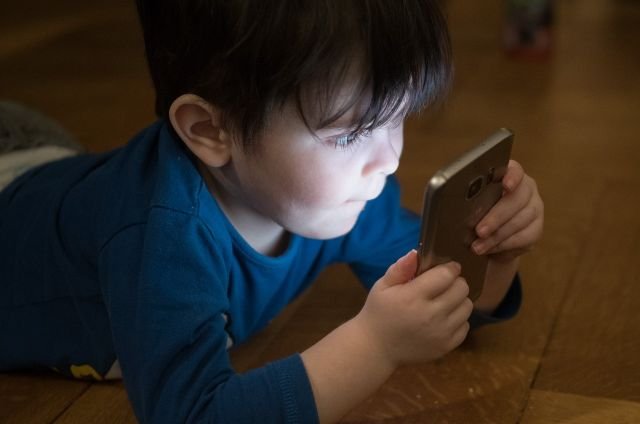
Contents
Зачем очищать историю YouTube?
и у вас есть аккаунт YouTube для вашего бизнеса и вы хотите, чтобы предложения были тесно связаны с вашей нишей, удалите отдельные видео и поисковые запросы, которые могут повлиять на ваши рекомендации.Возможно, вы хотите, чтобы Google не узнал о вас слишком много. Многих людей беспокоит Google получает идентификационную информацию . Если вас это беспокоит, вы можете очищать историю после каждого сеанса, чтобы свести эту информацию к минимуму.
Со временем ваши интересы могут измениться, и получаемые вами рекомендации станут не такими актуальными, как вам хотелось бы. Удаление старых видео и поисковых запросов может привести к удалению этих предложений из вашей ленты.
Как удалить историю YouTube на рабочем столе
Удалить историю YouTube довольно просто. Платформа позволяет удалять отдельные условия поиска и элементы истории просмотра, а также очищать всю историю просмотра или пользовательскую историю. Давайте проверим все способы удаления истории просмотра и поиска YouTube.
1. Удалить недавний элемент поиска
- Нажмите на строку поиска на веб-странице YouTube. В раскрывающемся меню вы найдете недавние поисковые запросы.
- Нажмите кнопку «Удалить» рядом с элементом поиска, который вы хотите удалить.
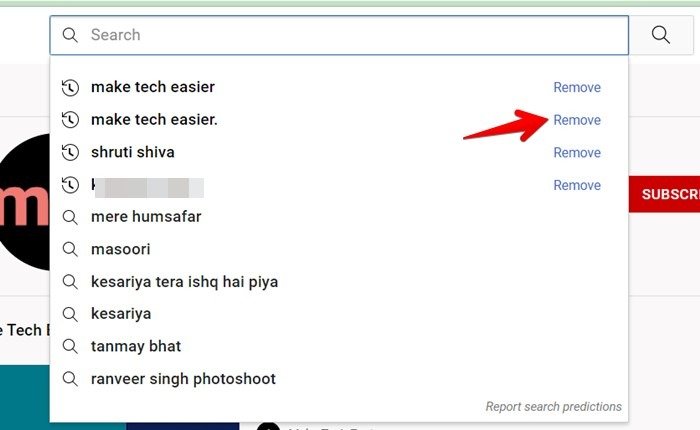
2. Удалить последнее видео из истории просмотра YouTube
- Откройте веб-сайт YouTube и нажмите вкладку «История» на боковой панели.
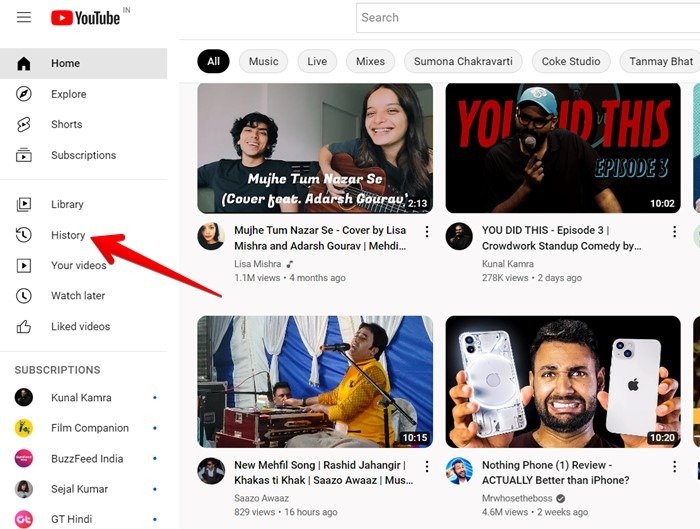
- Нажмите значок «X» рядом с видео, которое вы хотите удалить из истории поиска.
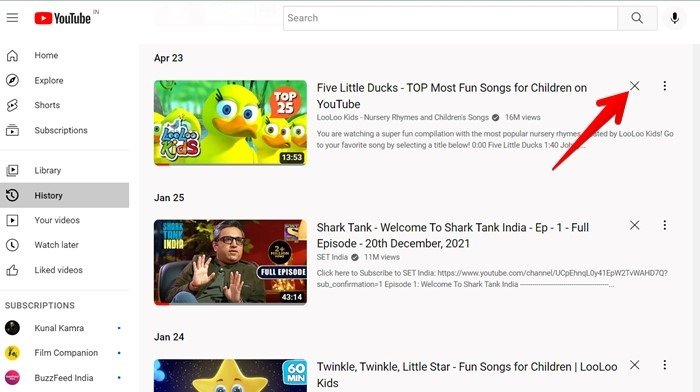
3. Удаление старых или пользовательских элементов поиска и истории просмотра
Если вы хотите удалить выбранные элементы или элементы только за выбранный период из своей истории YouTube, воспользуйтесь страницей истории YouTube Google.
- Откройте Страница истории YouTube в браузере и войдите в свою учетную запись Google. Вы увид
Как удалить историю YouTube на рабочем столе
ов. - Нажмите значок календаря, чтобы отобразить историю старше определенной даты, или нажмите значок поиска, чтобы найти какой-либо конкретный элемент в истории поиска.
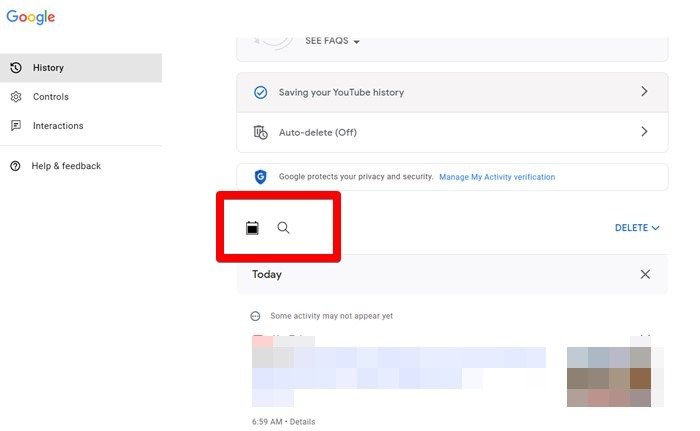
- Найдя нужный элемент истории поиска, нажмите значок «X» рядом с ним, чтобы удалить его.
4. Удалить всю историю просмотра
- Откройте сайт YouTube в браузере.
- Нажмите вкладку «История» на боковой панели, чтобы найти множество вариантов.
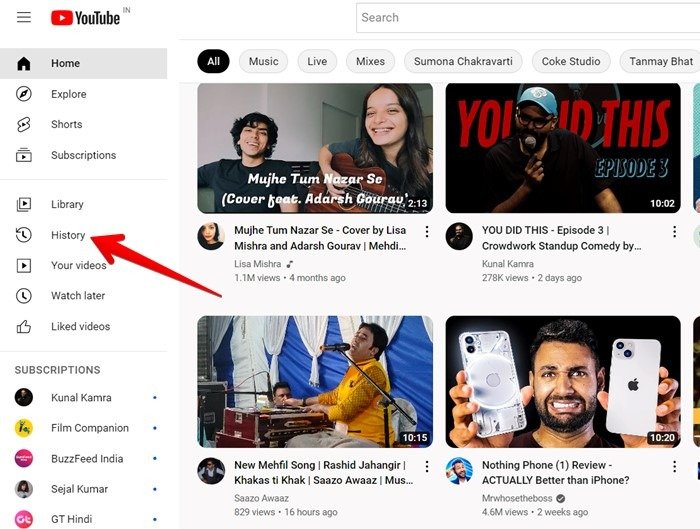
- Чтобы удалить всю историю просмотра YouTube, нажмите «Очистить всю историю просмотра».
- Появится всплывающее окно с просьбой подтвердить, что вы хотите стереть свою историю. Он также напоминает вам, что ваши видеорекомендации будут сброшены. Если вы уверены, нажмите «Очистить историю просмотров».
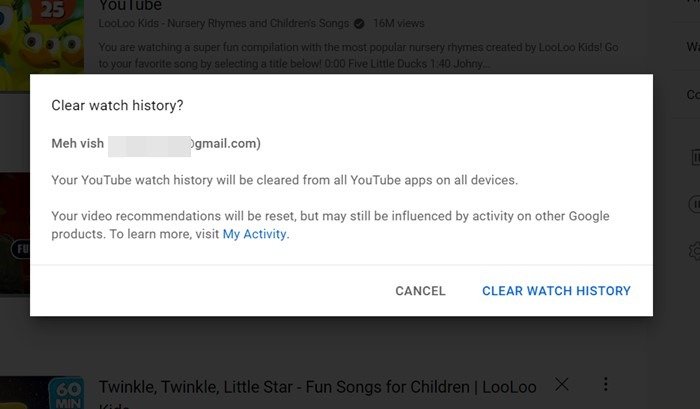
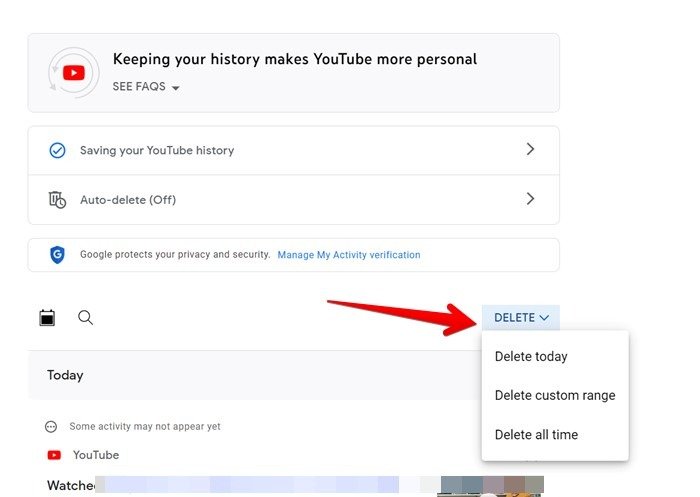
Читайте также: Как заблокировать видеоканалы YouTube
Как удалить историю YouTube на Android и iPhone
1. Удалить недавние отдельные поисковые запросы
- Откройте приложение YouTube на телефоне Android или iPhone.
- Нажмите на значок поиска вверху, чтобы просмотреть недавние поисковые запросы.
- На Android коснитесь и удерживайте элемент поиска, который хотите удалить, а затем нажмите кнопку «Удалить» на всплывающем экране.
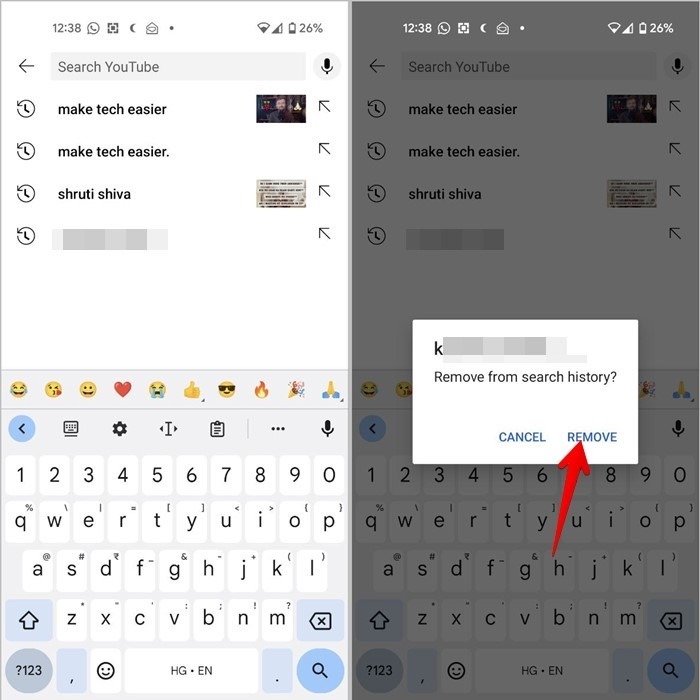 <
<На iPhone проведите по элементу влево и нажмите кнопку «Удалить».
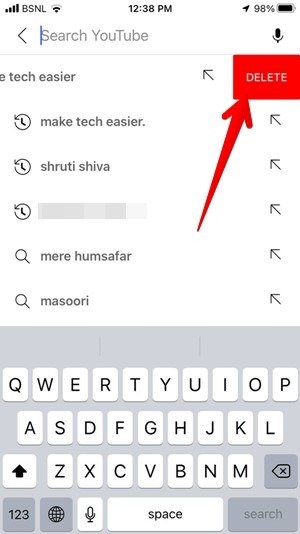
Читайте также: 4. Удалить всю историю просмотрачших сторонних приложений YouTube для мобильных устройств, которые стоит попробовать
2. Удалить последнее видео из истории просмотра
- В приложении YouTube нажмите вкладку «Библиотека» внизу.
- Нажмите кнопку «История» (если она доступна) или нажмите ссылку «Просмотреть все» рядом с элементами истории, чтобы просмотреть недавно просмотренные видео.
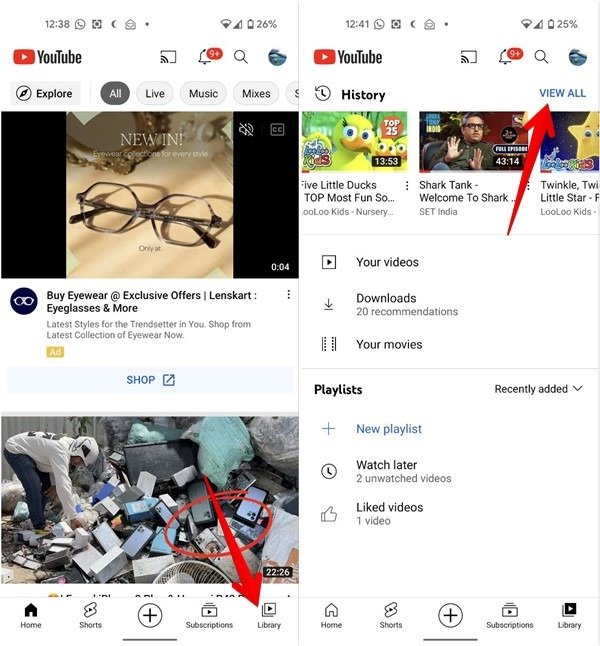
- Нажмите на трехточечный значок рядом с недавно просмотренным видео, которое вы хотите удалить из истории YouTube, затем выберите «Удалить из истории просмотра».
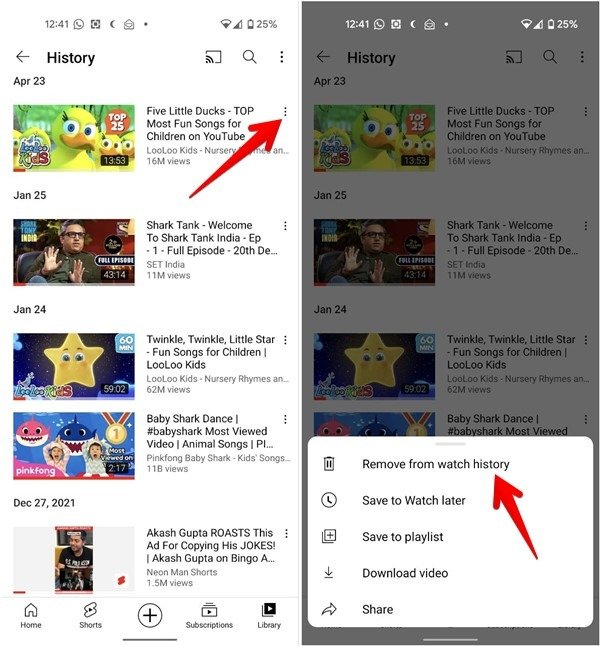
Читайте также: Как транслировать YouTube с телефона на компьютер
3. Удалить всю историю просмотра
- В приложении YouTube коснитесь своего аватара в правом верхнем углу и выберите «Настройки».
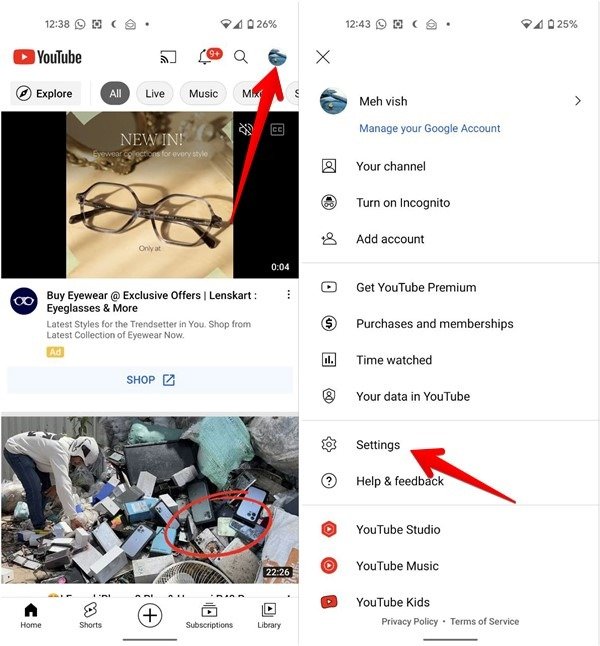
<ол старт="2">
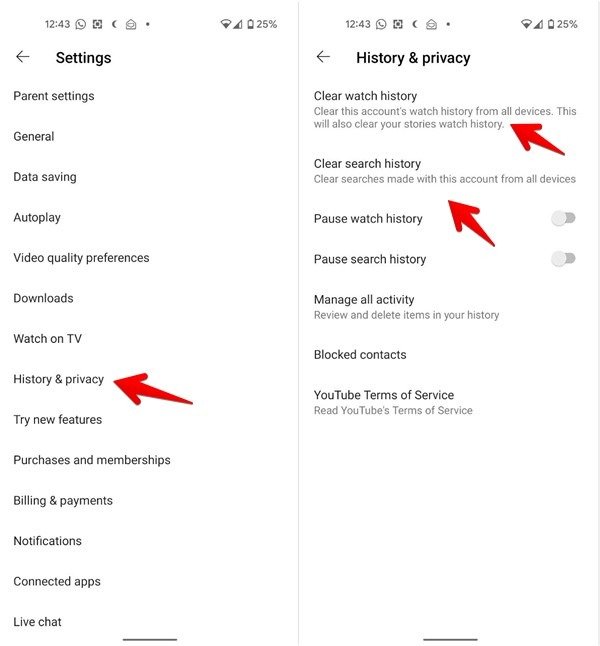
Как приостановить историю YouTube на рабочем столе
Если вы хотите, чтобы YouTube временно прекратил отслеживание вашей истории просмотра, приостановите ее.
- Откройте YouTube в браузере.
- Нажмите вкладку «История» на боковой панели.
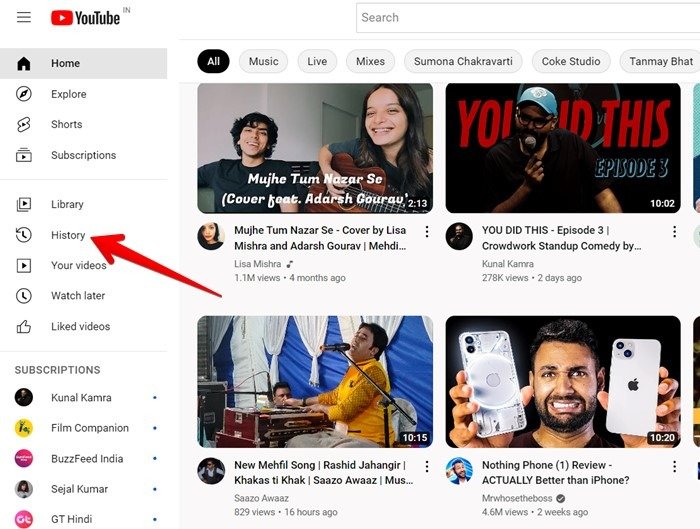
- Нажмите кнопку «Приостановить историю просмотра» в правой части экрана.
 Как удалить историю YouTube на Androi
Как удалить историю YouTube на Androi1. Удалить недавние отдельные поисковые запросы
крывшемся окне подтверждения.Читайте также: Как смотреть и общаться в прямом эфире YouTube
Как приостановить поиск на YouTube или историю просмотра на Android и iPhone
- Нажмите на значок изображения профиля в верхней части приложения YouTube и перейдите в «Настройки».
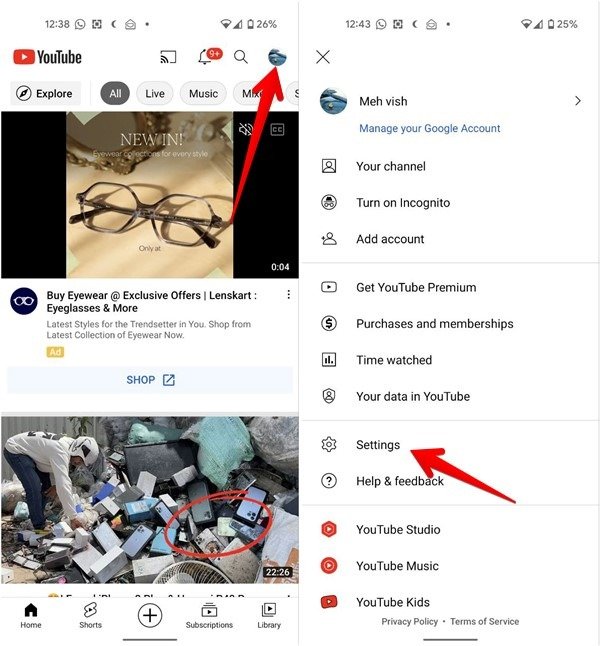
- Нажмите «История и конфиденциальность».
- Включите переключатель рядом с «Приостановить историю просмотра» или «Приостановить историю поиска» в зависимости от ваших потребностей.
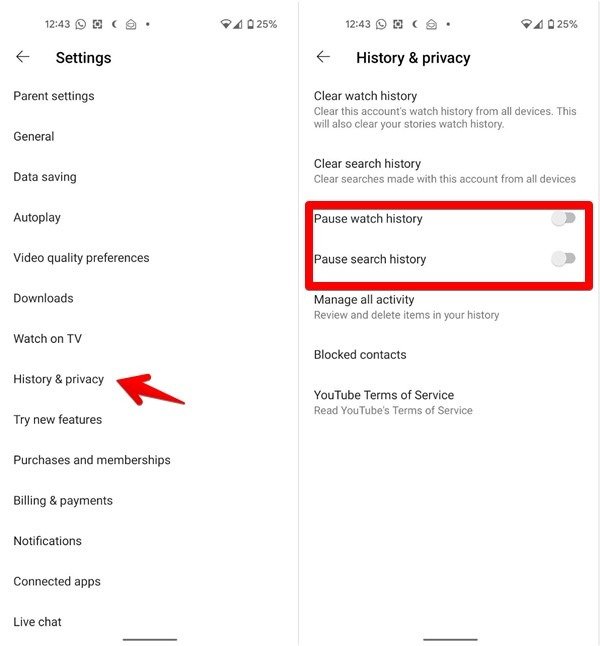
Читайте также: 9 лучших загрузчиков YouTube для просмотра видео в автономном режиме
Часто задаваемые вопросы
Можно ли автоматически удалить историю YouTube?
Да, вы можете разрешить YouTube автоматически удалять вашу историю по истечении определенного периода времени. Перейдите в раздел Страница истории YouTube Google и нажмите «Автоудалить». Выберит
2. Удалить последнее видео из истории просмотра
ия YouTube будет автоматически удаляться.Приведет ли удаление истории поиска на одном устройстве к удалению ее на других устройствах?
Да, удаление истории поиска с одного устройства приведет к ее удалению со всех устройств, если вы вошли в свою учетную запись.
Как мне перестать получать рекомендации по определенным каналам YouTube?
Блокировать каналы YouTube они вам не нравятся и вы запрещаете их появление в вашей ленте.


